Skype – известный и популярный мессенджер. Но из-за того, что компания Microsoft добавила в него большой объем рекламных объявлений, некоторые пользователи отказываются от его использования. В данной статье вы прочитаете рекомендации о том, как отключить рекламу в Skype.
Отключение рекламы
Способы блокировки рекламных окон в разных версиях Skype (вам будет интересно прочитать «В новой версии Skype по умолчанию будут скрываться IP-адреса пользователей») отличаются, потому что после обновления 2015 года в мессенджере пропала возможность их частичного отключения в настройках программы. Поэтому сначала проверьте, какую сборку вы используете.
В окне мессенджера нажмите Помощь → О Skype → посмотрите версию.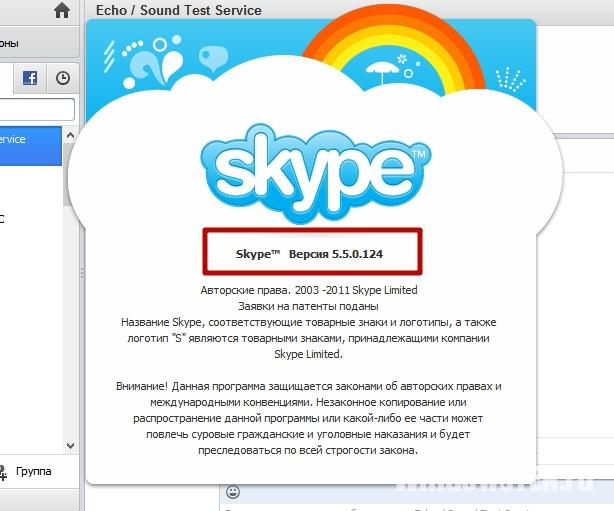
В ранних версиях
Во время блокировки рекламы в старых версиях Skype нужно отключить ее в главном окне и окне разговоров.
В главном окне
- В окне программы нажмите меню Инструменты → Настройки.
- Вкладка «Оповещения» → пункт «Извещения и сообщения».
- Снимите галочку с пункта «Рекламные акции» → сохраните изменения.
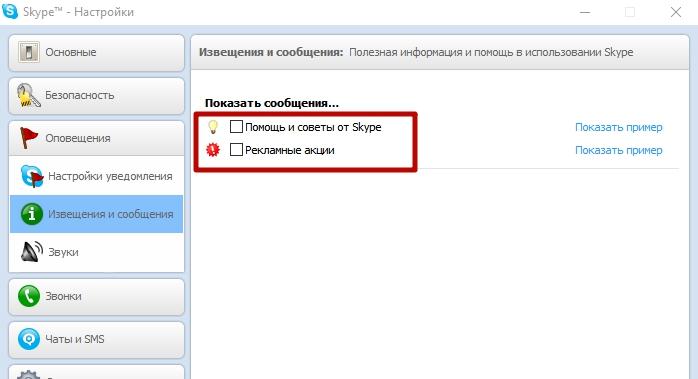
В окне разговора
Реклама в окне для разговоров появляется после ее загрузки с сервера Microsoft. Для ее удаления запретите доступ к адресу этого сервера.
- Введите в строке поиска «Блокнот» → в списке появится приложение → ПКМ → Запустить от имени администратора.
- Меню Файл → Открыть → укажите тип «Все файлы».
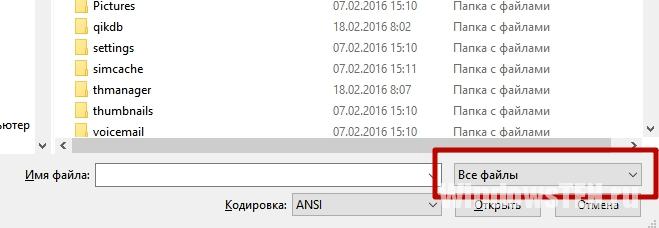
- Перейдите: диск с ОС Windows → System32 → drivers → etc → выберите файл hosts.
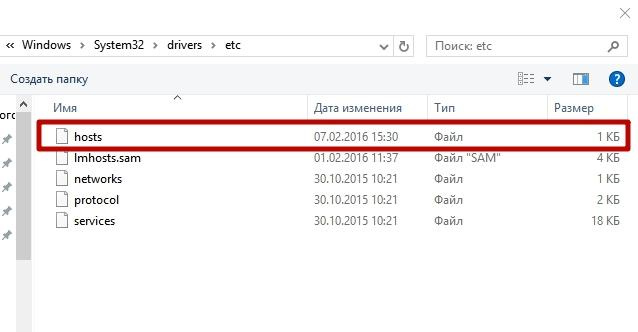
Полезно знать! Если в папке есть несколько документов с таким названием, откройте тот, который не имеет никаких расширений (прочитайте «Как правильно отобразить и сменить расширение файла в Windows 10?»). - Впишите в последней строке:
127.0.0.1 rad.msn.com
127.0.0.1 apps.skype.com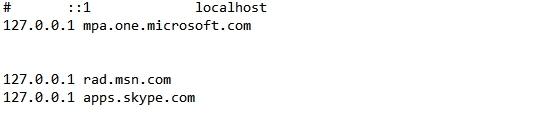
- Сохраните изменения.
C помощью Internet Explorer
- Запустите Internet Explorer → нажмите Alt+X → Свойства браузера → вкладка «Безопасность» → Опасные сайты → нажмите кнопку «Сайты».
- В строке «Добавить в зону следующий узел» введите поочередно (после каждого адреса нажмите «Добавить»):
https://apps.skype.com
https://rad.msn.com
https://api.skype.com
https://static.skypeassets.com
https://adriver.ru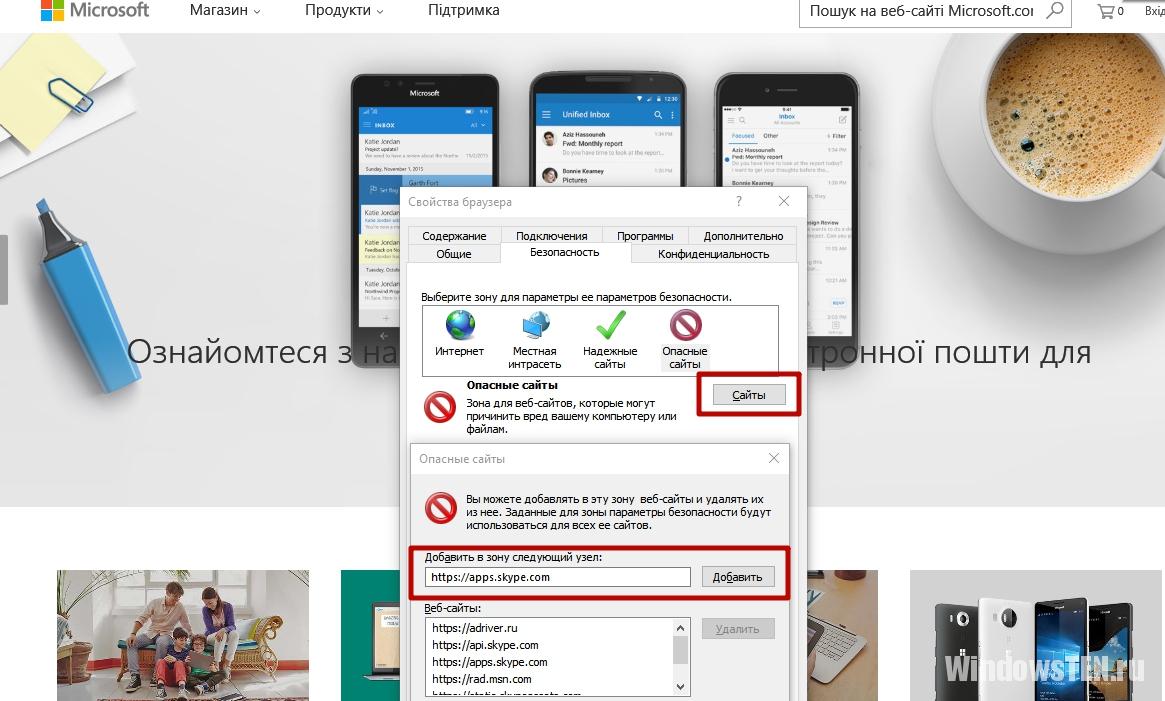
- Закрыть → сохраните изменения.
В новых версиях
Перед началом настройки обязательно выйдите из программы.
- Введите в строке поиска «Блокнот» → в списке появится приложение → ПКМ → Запустить от имени администратора.
- Меню Файл → Открыть → выберите в строке тип файла «Все файлы».
- Перейдите: диск с ОС → Windows → System32 → drivers → etc → выберите файл hosts.
- В конце строки введите:
127.0.0.1 rad.msn.com
127.0.0.1 adriver.ru
127.0.0.1 api.skype.com
127.0.0.1 static.skypeassets.com
127.0.0.1 apps.skype.com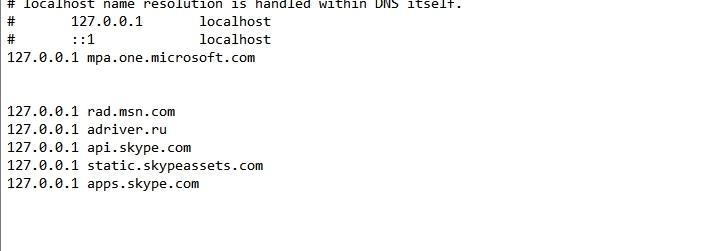
- Нажмите Ctrl+S (чтобы сохранить изменения), но не закрывайте после этого блокнот.
- Снова в окне блокнота: меню Файл → Открыть → выберите тип документов «Все файлы».
Важно! Включите отображение скрытых файлов и папок. - Перейдите: диск с ОС → Users (Пользователи) → Имя пользователя → AppData (папка скрытая) → Roaming → Skype → папка с вашим логином в программе → файл: config.xml.
- Измените в файле в пунктах AdvertPlaceholder и AdvertEastRailsEnabled значение «1» на «0» → сохраните изменения.

После внесенных изменений окно Skype получит компактный вид и будет лишено рекламных баннеров. На видео это видно более наглядно.
Вывод
Чтобы отключить рекламу в Skype, запретите мессенджеру доступ к некоторым серверам Microsoft. Сделать это можно в файле hosts. Но в разных версиях программы алгоритм действий отличается. Также отключение рекламы выполняется при помощи Internet Explorer.









